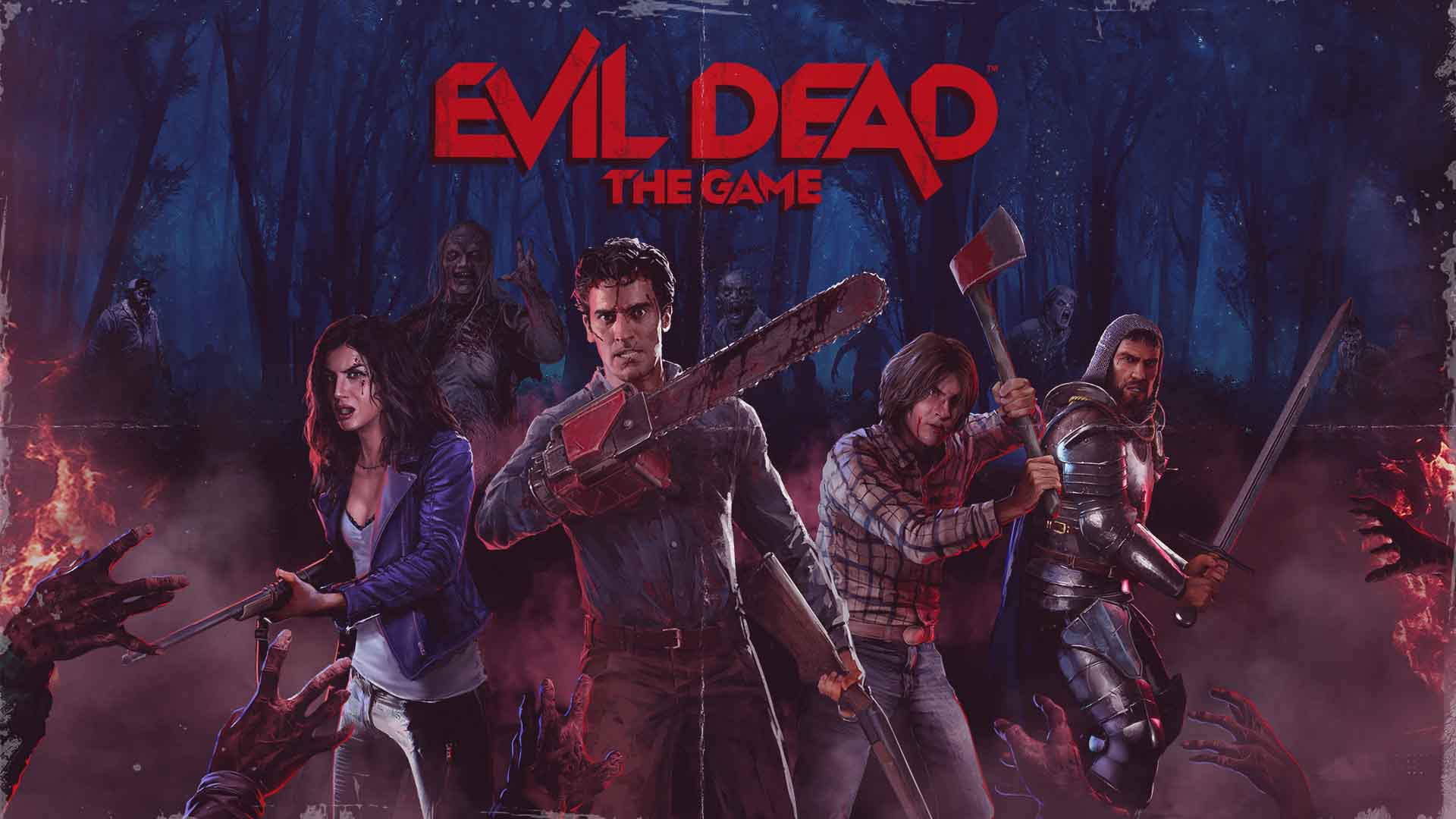Est-il possible de jouer à Evil Dead : The Game sur Mac ?
Evil Dead: The Game est un jeu multijoueur du genre PvP asymétrique. D'autres jeux de ce genre incluent Predator: Hunting Grounds, Dead by Daylight, et Left 4 Dead Versus Mode, donc si vous avez joué à l'un de ces jeux, vous connaissez déjà le principe de base d'Evil Dead: The Game. Cependant, pour le bien du reste de nos lecteurs, nous allons développer. Evil Dead : The Game propose à ses joueurs deux façons de jouer. La première option consiste à jouer le rôle d'un survivant dans une équipe de quatre. Vous devrez coopérer avec vos coéquipiers pour tenter de survivre, de récupérer des ressources et d'atteindre votre objectif ultime, sceller le portail interdimensionnel qui a libéré les démons sur ce monde. Mais même si vous ferez face à de nombreux ennemis contrôlés par ordinateur, le démon le plus puissant qui s'oppose à vous est également un joueur. C'est la deuxième façon de découvrir Evil Dead: The Game. Lorsque vous incarnez le Démon Kandarian, vous disposerez d’immenses ressources au prix de jouer seul contre une équipe de quatre personnes. Vous pourrez prendre le contrôle des démons inférieurs, manipuler l'environnement du jeu et réaliser d'autres exploits afin de détruire les survivants et de consumer leur âme. Evil Dead : The Game peut être joué nativement sur Windows, PS4 et PS5, Xbox One et Series X/S, ainsi que sur Switch. Pour jouer à Evil Dead : The Game sur Mac, vous devrez cependant suivre notre guide.
Configuration requise
| minimalist | Recommandé |
|---|---|
| OS: bit Windows 10 64 | OS: bit Windows 10 64 |
| Processeur : Inconnu | Processeur : i7-7700/Ryzen 2600X |
| RAM: 8 Go | RAM: 16 Go |
| Carte vidéo : inconnue | Carte vidéo : GTX 1070 Ti/RX 5600 XT |
Jouez à Evil Dead: The Game sur Mac avec Parallels

Evil Dead : Le jeu nécessite beaucoup de ressources PC, mais si vous avez un ordinateur Mac puissant (iMac, iMac Pro ou Mac Pro) Parallels Desktop peut être une solution. Il s'agit d'une application qui permet la virtualisation Windows sur Mac avec la prise en charge complète de DirectX et des GPU. En termes plus simples, cela signifie qu'il vous permet d'installer Windows 10 sur Mac en quelques clics et de basculer instantanément entre MacOS et Windows. Ainsi, vous pourrez exécuter Windows, installer Steam et profiter du jeu Evil Dead : The Game sur Mac comme sur un PC ordinaire.
Veuillez noter que tous les jeux ne sont pas pris en charge par Parallels. Plusieurs conditions doivent être remplies pour que le jeu soit jouable. Votre Mac doit dépasser la configuration système minimale requise pour le jeu ; les rencontrer ne suffit pas. De manière générale, vous aurez besoin d'un iMac Pro ou d'un Mac Pro pour exécuter des jeux exigeants. Certains modèles de MacBook Pro et d'iMac conviennent également ; ils doivent disposer d'un processeur Intel, d'une carte graphique discrète et d'au moins 16 Go de RAM. Si votre Mac est équipé d'une puce Apple Silicon (telle que M1, M2, M3), vous pourriez rencontrer des problèmes pour jouer à des jeux modernes. Les jeux nécessitant DirectX 12 ne sont actuellement pas pris en charge par Parallels. AppsOnMac recommande d'utiliser la fonction d'essai gratuit de Parallels pour déterminer si vous pouvez exécuter le jeu ou non en cas de doute.
Jouez à Evil Dead : The Game sur Mac avec les services de jeux en nuage

Si vous possédez un vieux Mac ou s'il ne peut pas satisfaire à la configuration système requise pour le jeu Evil Dead: The Game, il existe une solution simple. Les services de jeux en nuage se feront un plaisir de vous fournir une puissance de calcul suffisante – mais pas gratuitement, bien sûr. Tout ce dont vous avez besoin est un navigateur ou un petit programme client et une bonne connexion Internet à partir de 15 Mbit/s. Il existe plusieurs excellentes plates-formes qui fournissent ces services, parmi les meilleures figurent Boosteroid, Xbox Cloud Gaming et Nvidia GeForce Now. Comme Boosteroid a Evil Dead: The Game dans sa bibliothèque de jeux, c'est un excellent choix pour ceux qui cherchent à essayer le jeu.
Jouez à Evil Dead: The Game sur Mac avec BootCamp
Remarque : les ordinateurs Mac équipés du nouveau Apple Silicon (M1, M2, M3 Pro ou M1, M2, M3 Max) ne prennent actuellement pas en charge BootCamp. Dans ce cas, veuillez utiliser les options ci-dessus pour exécuter Evil Dead: The Game sur Mac
Cette méthode est simple mais chronophage. Si votre Mac répond à toutes les exigences système ci-dessus, vous pouvez jouer à Evil Dead : The Game sur Mac en installant Windows. Vous devez configurer un double démarrage de Windows et Mac via BootCamp. Il s'agit d'une application qui permet aux utilisateurs de choisir le système sur lequel travailler au démarrage, cependant, vous ne pourrez pas basculer entre les systèmes comme dans Parallels. Vous devrez redémarrer votre machine chaque fois que vous souhaitez passer de Mac à Windows et vice versa. N'oubliez pas que Mac n'est qu'un ordinateur, en fin de compte. Et tandis que les nouveaux Mac ont leurs propres puces Apple Silicon spéciales qui ne peuvent pas exécuter Windows, les anciens Mac sont très similaires aux ordinateurs qui exécutent Windows, ils ont des processeurs Intel, une RAM compatible, des disques et d'autres composants. Vous pouvez donc installer Windows sur un ancien Mac en allouant pas moins de 64 Go d'espace disque (pour pouvoir exécuter Windows et quelques jeux) et en suivant ces étapes :
Pour OS X El Capitan 10.11 et versions antérieures
Pour les versions de MacOS antérieures à OS X El Capitan 10.11, vous devrez créer un USB Windows amorçable.
- Télécharger Fichier ISO Windows.
- Ouvert Assistant Boot Camp (Aller à Applications > Utilitaires).
- Définissez la taille de la partition Windows et choisissez le Fichier ISO Windows vous avez téléchargé.
- Formatez la partition Windows et suivez toutes les étapes d'installation de Windows.
- Lorsque Windows démarre pour la première fois, suivez les instructions à l'écran pour installer Logiciel de support Boot Camp et Windows (pilotes)